
IntelliJ IDEA教程
IntelliJ IDEA 可以通过比较来探索不同情况下的差异:文件、目录、版本控制下的相同文件或本地历史记录的修订版本、数据库对象、本地和远程文件之间的差异,所有这些操作都以类似的方式执行。在本节中,我们将考虑最基本的操作:
⒈ 比较文件
⒉ 比较文件夹
当你在一个项目上工作时,你可以用你需要完成的小任务来组织你的工作。
IntelliJ IDEA 使您能够比较项目中的任意文件(包括图像文件),使用编辑器所选的文件,或将编辑器中的文件与剪贴板内容进行比较。所有的比较都是在差异查看器中执行。
⒈ 对于 Windows 和 Linux 系统按住:N/A;对于 MacOS 系统,按住:N/A,并在 Project 工具窗口中点击要进行比较两个文件。
⒉ 在选择的上下文菜单上,选择“比较文件”,或按 Ctrl+D。将打开“文件差异查看器”,其差异将以彩色高亮显示。
Tip:在 Project 工具窗口中选择一个文件就足够了。在这种情况下,上下文菜单命令是将文件与编辑器进行比较,差异查看器显示左窗格中所选文件的内容以及右窗格中“活动编辑器”选项卡的内容。
⒊ 查看差异并应用它们,必要时使用如下的按钮: 。需要注意的是:要保持按住:N/A(适用于 Windows 和 Linux)或:N/A (适用于 MacOS)以将原来的
。需要注意的是:要保持按住:N/A(适用于 Windows 和 Linux)或:N/A (适用于 MacOS)以将原来的 按钮转换为
按钮转换为 按钮。点击这些按钮来追加更改。保持 N/A 是按下的将按钮
按钮。点击这些按钮来追加更改。保持 N/A 是按下的将按钮 转换为按钮
转换为按钮 。点击此按钮恢复更改。
。点击此按钮恢复更改。

将编辑器中的文件与剪贴板内容进行比较
⒈ 在编辑器中打开所需的文件。
⒉ 右键单击“编辑器”窗格,然后在上下文菜单中选择 "与剪贴板比较"。
⒊ 查看和管理文件差异查看器中的差异。
⒈ 在“项目”工具窗口中右键单击所需的文件。
⒉ 在上下文菜单中选择 "比较文件与编辑器"。
⒊查看和管理差异查看器中的差异。
IntelliJ IDEA 有助于探索不同情况下的差异:文件,目录,版本控制下的相同文件或本地历史记录,数据库对象,本地和远程文件的修订版本之间的差异。
IntelliJ IDEA 提供了一个专用的文件夹差异查看器,用于将两个文件夹中的文件与文件大小、内容或时间戳进行比较。 差异查看器显示左侧窗格和右侧窗格中所选目录的内容项目列表。所选文件的内容显示在下方的窗格中,差异将以彩色高亮显示。
除了探索差异之外,该工具还提供了用于同步文件夹内容的接口。
执行以下任一操作:
⒈ 按住 N/A ,在 "项目" 工具窗口中单击两个目录,然后在所选内容的上下文菜单上选择 "比较目录",或按 Ctrl+D。
⒉ 在 "项目" 工具窗口中选择一个目录,在所选内容的上下文菜单上选择 "比较",或按 Ctrl+D,然后在打开的对话框中选择第二个目录。您也可以在不运行 IntelliJ IDEA 的情况下打开差异查看器。这是通过以下命令完成的:
<path to IntelliJ IDEA executable file> diff <path_1> <path_2>
# path_1 和 path_2 是所涉及文件夹的路径
比较差异查看器中的两个文件夹
⒈ 配置项目列表的布局。使用工具栏按钮缩小或放大要显示的项目集。例如,显示或隐藏仅存在于其中一个目录、相同文件或其他文件中的文件等。
⒉ 指定用于比较的参数。在 "比较方式" 下拉列表中,选择其中一个可能的选项(内容、大小或时间戳)。
⒊ 过滤文件夹的内容。为此,请在 "过滤器" 文本字段中键入过滤字符串,然后按 Enter 应用它。使用星号 * 通配符表示任意数量的字符是受欢迎的。
⒋ 要切换到另一对文件夹进行比较,请更新它们的完整路径。单击路径只读字段旁边的 "浏览" 按钮 ,然后在打开的对话框中选择所需的文件夹。
,然后在打开的对话框中选择所需的文件夹。
⒌ 浏览 "差异" 窗格中文件之间检测到的差异。
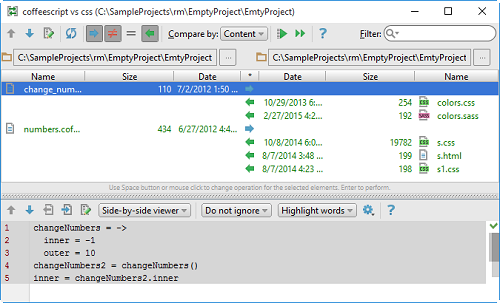
⒈ 对于每一对项目,在 * 字段指定要应用的操作。单击该字段中的图标,直到设置了所需的操作。
|
图标 |
行为 |
|---|---|
|
|
将左侧的项目复制到右侧,可能会覆盖相应目标项目的内容(如果已经存在)。 |
|
|
将右侧的项目复制到左侧,可能会覆盖相应目标项目的内容(如果已经存在)。 |
|
|
这些项目在选择的比较标准方面是相同的。默认情况下不会执行任何操作。 |
|
|
这些项目在选择的比较标准方面有所不同。默认情况下不会执行任何操作。浏览 "差异" 窗格中的差异, 并通过单击图标来更改预期的操作。 |
|
|
该项目仅存在于其中一个文件夹中,并且将被删除。 |
⒉ 执行以下任一操作:
① 要同步当前选定的项目,请单击工具栏上的同步选定按钮 。
。
② 要同步所有项目,请单击工具栏上的同步所有按钮 。
。